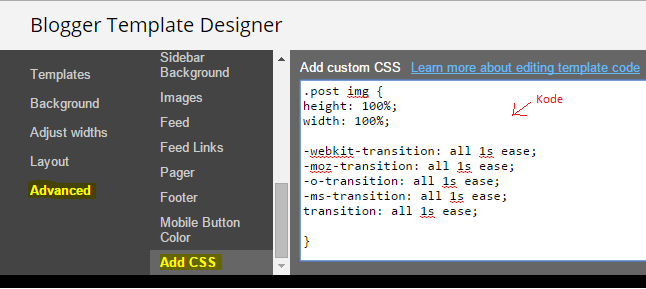Bahaya Komentar Spam
Komentar spam memang sangat tidak disenangi oleh setiap blogger, karena hanya mementingkan backlink ke blog komentator yang padahal secara otomatis pada pengaturan blogger adalah link dengan rel="nofollow". Apalagi yang di spam adalah link tidak sehat dan berbau p*rn*grafi, perjud*an seperti situs Obat P*mb*sar P*nis, dll. (Asli Bikin Emosi Gan yang begituan) dan hal itu termasuk negative SEO yang sangat berbahaya bagi SERP dan akun google adsense sobat. Sudah banyak terjadi akun-akun adsense blogger ternama yang kena ban karena komentar spam link situs seperti itu karena selama 3x24 jam mereka tidak mengetahui peringatan pelanggaran google adsense sehingga belum sempat untuk menghapus link-link tersebut.Pengalaman bahaya komentar spam
Saya pun sendiri sampai mensensor tulisannya dengan bintang(*) (Paranoid Mode On Haha..) karena apabila kita cari query di google dengan kata kunci "site:dewainside.blogspot.com p***s" maka bisa saja kita memiliki kata tersebut. Saya sudah kena 1x dan mendapat peringatan untuk google adsense saya. Untung saja saya mengetahuinya dalam waktu 3x24 jam dan memperbaikinya dengan menghapus komentar spam link situs p*rn* tersebut. Kalau tidak tentu akun google adsense saya akan kena ban pada blog ini dan tidak akan muncul.Berikut penampakannya:

Dan ketika saya cari di google ternyata termasuk indeks. Pantas saja SERP blog saya di google turun dan sempat di halaman ke-2. (Nangis T.T). Sobat dapat juga mencarinya untuk memeriksa apakah ada pada blog sobat hal-hal yang dilanggar. Detail lebih lanjut dapat sobat lihat di Search to find violations, cukup sobat translate saja apabila tidak paham bahasa inggris. Berikut penampakannya:

Saran menyikapi komentar spam
1. Periksa Komentar dan Akun Google AdsenseJika menggunakan kotak komentar default blogger, sobat mau tidak mau harus memeriksa setiap komentar yang masuk pada blog sobat secara rutin untuk mencegah adanya komentar dengan link tidak sehat yang dapat membahayakan SEO blog dan akun google adsense sobat.
Periksa juga akun google adsense sobat secara rutin entah untuk melihat revenue, edit atau lainnya. Namun pada dasarnya sobat akan menerima email notifikasi sebelumnya apabila ada hal yang melanggar program policies google adsense.
2. Moderasi Komentar Blog
Banyak website ternama yang memoderasi komentar yang masuk pada setiap postingannya. Tentu sangat berguna untuk blog yang sudah terkenal sehingga apabila ada orang ataupun pihak yang ingin menjatuhkannya dengan memasukkan komentar spam link situs p*rn* maka tidak akan diterima untuk tampil. Namun untuk blog yang baru sebaiknya tidak dimoderasi dulu untuk meningkatkan komentar pada blog sobat.
Setelan --> Pos dan Komentar --> Komentar (Moderasi Komentar) --> Selalu --> Simpan Setelan

3. Mematikan Link pada Komentar
Matikan link hidup spam pada kolom komentar untuk berjaga-jaga apabila sobat tidak dapat login setiap waktu. Sehingga untuk sementara link-link aktif tersebut akan ditiadakan dari kolom komentar blog sobat. Dan apabila sobat dapat login dan mengatahui link itu berbahaya maka sobat dapat langsung menghapusnya. Mematikan Link pada Kolom Komentar Blogger
4. Menghilangkan Komentar dengan Name/URL
Untuk yang sudah lalu sobat dapat menghapusnya sebagai administrator blog apabila tidak menyukainya. Namun perlu diketahui sobat dapat mengatur akun yang dapat berkomentar pada blog sobat. Mungkin cukup banyak sobat blogger yang tidak menyadarinya, walaupun hal kecil namun cukup penting untuk kesehatan SEO blog karena dapat mencegah komentar dengan Name/URL ke situs p*rn*.
Setelan --> Pos dan Komentar --> Komentar (Siapa yang dapat mengomentari?) --> pilih Pengguna Terdaftar atau Pengguna dengan Akun Google --> Simpan Setelan

Jika sobat punya pengalaman lain mengenai hal-hal yang dapat membuat google adsense kena ban, atau negative SEO mungkin sobat dapat meninggalkan komentar untuk berbagi dengan sobat blogger lainnya.
Semoga Bermanfaat.






.png)